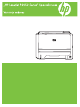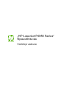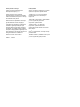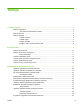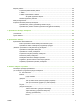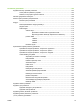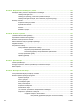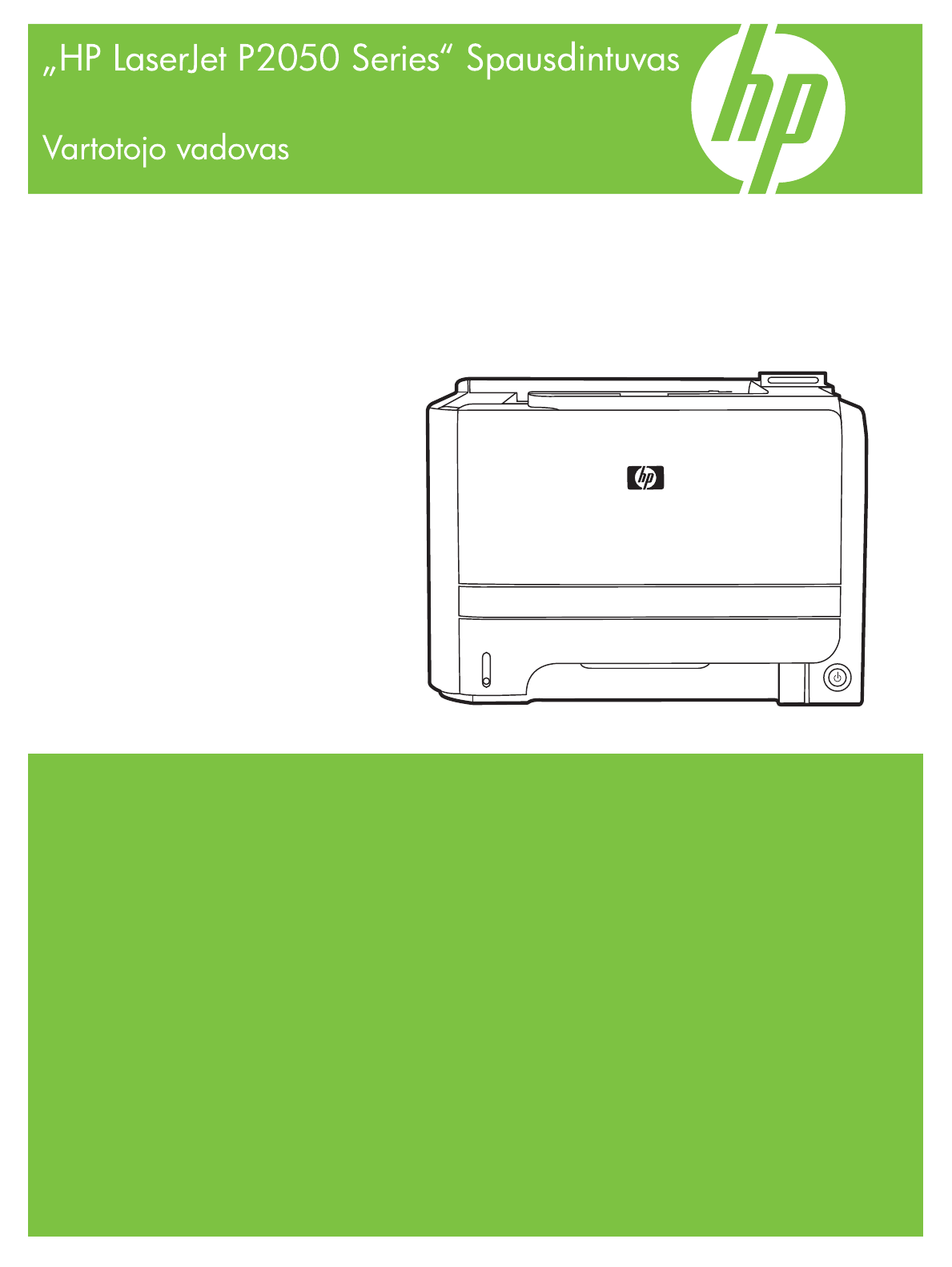„HP LaserJet P2050 Series“ Spausdintuvas Vartotojo vadovas
Autorių teisės ir licencija Prekių ženklai © 2009 Copyright Hewlett-Packard Development Company, L.P. Adobe®, Acrobat® ir PostScript® yra „Adobe Systems Incorporated“ prekės ženklai. Atkurti, pritaikyti ar versti produkto dokumentaciją be iš anksto gauto raštiško sutikimo draudžiama, išskyrus tuos atvejus, kai tai leidžia autorių teisės. „Intel® Core™“ yra „Intel“ korporacijos prekės ženklas JAV ir kitose šalyse / regionuose.
Turinys 1 Gaminio pagrindai .......................................................................................................................................... 1 Gaminio palyginimas ............................................................................................................................ 2 „HP LaserJet P2050 Series“ modeliai .................................................................................. 2 Gaminio funkcijos ........................................................
4 Naudokite su „Macintosh“ ........................................................................................................................... 31 Programinė įranga „Macintosh“ sistemai ............................................................................................ 32 „Macintosh“ palaikomos operacinės sistemos ................................................................... 32 „Macintosh“ palaikomos spausdintuvo tvarkyklės ..............................................................
Dėjimas į dėklus ................................................................................................................................. 55 Popieriaus padėtis dedant į dėklus .................................................................................... 55 1 dėklas ............................................................................................................................. 55 2 dėklas ir pasirinktinas 3 dėklas ..................................................................
„PostScript“ ....................................................................................................... 78 Spausdinimo kokybė ......................................................................................... 78 „Paper Types“ (popieriaus tipai) ........................................................................ 79 Sistemos sąranka .............................................................................................. 79 Trikčių šalinimas ......................................
10 Problemų sprendimas .............................................................................................................................. 103 Spręskite bendrojo pobūdžio problemas .......................................................................................... 104 Trikčių šalinimo patikrinimų sąrašas ................................................................................ 104 Faktoriai, turintys įtakos gaminio veikimui ...........................................................
Priedas A Eksploatacinės medžiagos ir priedai ......................................................................................... 137 Užsakykite dalis, priedus ir eksploatacines medžiagas .................................................................... 138 Užsakyti tiesiogiai iš HP ................................................................................................... 138 Užsakyti per paslaugų ir techninės priežiūros tiekėjus ....................................................
Pavieniai grąžinimai ........................................................................ 160 Siuntimas ........................................................................................ 160 Grąžinimas ne JAV ......................................................................................... 160 Popierius .......................................................................................................................... 161 Nenaudotos medžiagos .........................................
x LTWW
1 LTWW Gaminio pagrindai ● Gaminio palyginimas ● Gaminio funkcijos ● Gaminio apžvalga 1
Gaminio palyginimas „HP LaserJet P2050 Series“ modeliai „HP LaserJet P2055“ spausdintuvas „HP LaserJet P2055“d spausdintuvas „HP LaserJet P2055“dn spausdintuvas „HP LaserJet P2055“x spausdintuvas CE456A CE457A CE459A CE460A ● Turi tokias pačias ypatybes kaip ir „HP LaserJet P2055“ modelio spausdintuvas, kartu su šiomis: Turi tokias pačias ypatybes kaip ir „HP LaserJet P2055“d modelio spausdintuvas, kartu su šiomis: Turi tokias pačias ypatybes kaip ir „HP LaserJet P2055“dn modelio spausdintuvas, k
Gaminio funkcijos Funkcija Aprašymas Našumas ● 600 MHz procesorius Vartotojo sąsaja ● 2 linijų ekranas ● „HP ToolboxFX“ programinė įranga (web būklės indikavimo ir problemų šalinimo priemonė) ● „Windows®“ ir „Macintosh“ spausdintuvo tvarkyklės ● Įterptinis web serveris prieigai prie paramos ir eksploatacinių medžiagų užsakymo (tik prie tinklo prijungtuose modeliuose) ● HP PCL 5 universali spausdintuvo tvarkyklė, skirta „Windows“ (HP UPD PCL 5) (galima atsisiųsti internetu) ● HP PCL 6 ● „H
Funkcija Aprašymas Palaikomos operacinės sistemos ● „Microsoft®“ „Windows® 2000“, „Windows® Server 2003“, „Windows® XP“ ir „Windows Vista™“ ● „Macintosh OS X“ V10.3, V10.4, V10.5 ir vėlesnės versijos ● „Novell NetWare“ ● „Unix®“ ● „Linux“ ● „Citrix“ ● Internetinis vartotojo vadovas suderinamas su teksto skaitymo ekrane priemonėmis. ● Spausdinimo kasetę galima įdėti ir išimti viena ranka. ● Visas dureles ir dangčius galima atidaryti viena ranka.
Gaminio apžvalga Vaizdas iš priekio 1 2 3 4 8 7 5 6 LTWW 1 1 dėklas (atidaromas patraukiant) 2 Viršutinis išvedimo skyrius 3 Derinimo pultas 4 Spausdinimo kasetės durelių atlaisvinimo mygtukas 5 Įjungimo / išjungimo jungiklis 6 Pasirinktinas 3 dėklas (pateikiamas su „HP LaserJet P2055“x spausdintuvu) 7 2 dėklas 8 Spausdinimo kasetės durelės Gaminio apžvalga 5
Vaizdas iš galo 1 2 3 7 4 6 5 1 Strigčių atlaisvinimo durelės (norėdami atidaryti, patraukite žalią rankenėlę) 2 Tiesaus traukimo popieriaus kelias (norėdami atidaryti, patraukite) 3 DIMM dangtelis (prieiga prie DIMM lizdo) 4 Sąsajos prievadai 5 Galinės dvipusės durelės strigčių pašalinimui (tik dvipusiams modeliams) 6 Maitinimo jungtis 7 Anga kabeliniam apsauginiam fiksatoriui Sąsajos prievadai 1 2 1 Didelės spartos USB 2.
LTWW Gaminio apžvalga 7
8 1 skyrius Gaminio pagrindai LTWW
2 LTWW Derinimo pultas ● Derinimo pulto schema ● Derinimo pulto meniu naudojimas ● „Reports“ (ataskaitos) meniu ● „System setup“ (sistemos nustatymas) meniu ● „Service“ (aptarnavimas) meniu ● „Network config.“ (tinklo konfig.
Derinimo pulto schema Naudodamiesi derinimo pultu galite gauti informacijos apie gaminį ir darbų būseną bei konfigūruoti gaminį.
Derinimo pulto meniu naudojimas Norėdami pasinaudoti derinimo pulto meniu, atlikite toliau aprašytus veiksmus. Meniu naudojimas 1. Paspauskite Gerai. 2. Spausdami rodyklę žemyn 3. Paspausdami Gerai pasirinkite reikiamą parinktį. 4. Norėdami grįžti į ankstesnį lygį, spauskite grįžimo mygtuką arba rodyklę aukštyn galite slinkti sąrašais. . Toliau išvardyti pagrindiniai meniu. Pagrindiniai meniu „Reports“ (ataskaitos) „System setup“ (sistemos nustatymas) „Service“ (aptarnavimas) „Network config.
„Reports“ (ataskaitos) meniu Naudokite „Reports“ (ataskaitos) meniu, kad išspausdintumėte ataskaitas, kuriose pateikiama informacija apie gaminį. 12 Meniu elementas Aprašymas „Demo page“ (bandomasis puslapis) Išspausdinamas bandomasis puslapis, kuris parodo spausdinimo kokybę. „Menu structure“ (meniu struktūra) Išspausdinama valdymo pulto meniu išsidėstymo schema. Pateikiami kiekvieno meniu suaktyvinti nustatymai.
„System setup“ (sistemos nustatymas) meniu Naudokite šį meniu, kad nustatytumėte pagrindinius gaminio nustatymus. „System setup“ (sistemos nustatymas) meniu yra keli submeniu. Kiekvienas yra aprašytas toliau pateiktoje lentelėje. Meniu elementas Submeniu elementas Submeniu elementas „Language“ (kalba) Aprašymas Pasirinkite kalbą, kuria norėsite rodyti valdymo pulto ekrano pranešimus ir gaminio ataskaitas. Tylusis režimas Įj. Įjungti arba išjungti tylųjį režimą.
Meniu elementas Submeniu elementas „Print density“ (spausdinimo tankis) (1–5) Submeniu elementas Aprašymas Pasirinkite, kiek dažų taikyti kraštų ir linijų storinimui. Numatytasis nustatymas yra 3. „Courier font“ („Courier“ šriftas) „Display contrast“ (ekrano kontrastas) „Regular“ (paprastas) Pasirinkite „Courier“ šrifto versiją. „Dark“ (tamsus) Numatytasis nustatymas yra Regular (paprastas). „Medium“ (vidutinis) Sureguliuokite LCD kontrastą.
„Service“ (aptarnavimas) meniu Naudokite šį meniu, kad atkurtumėte numatytuosius nustatymus, valytumėte gaminį ir suaktyvintumėte specialius režimus, kurie turi įtakos spausdinimo išvesčiai. Meniu elementas Aprašymas „Cleaning mode“ (valymo režimas) Naudokite šią parinktį, norėdami valyti gaminį, jei pastebite dažų dėmių arba kitokių žymių išspausdintoje išvestyje. Valymo procesas pašalina dulkes ir dažų perteklių iš popieriaus kelio.
„Network config.“ (tinklo konfig.) meniu Naudokite šį meniu, kad nustatytumėte tinklo konfigūracijos nustatymus. Meniu elementas Aprašas CFG TCP/IP Įeikite į TCP/IP meniu ir nustatykite TCP/IP protokolo parametrus. ● BOOTP=YES* (BOOTP=TAIP*) Įjunkite IPv4 BOOTP serverio konfigūraciją. ● DHCP=YES* (DHCP=TAIP*) Įjunkite IPv4 DHCP serverio konfigūraciją.
Meniu elementas Aprašas ŽINIATINKLIS Integruotasis tinklo serveris priima ryšį naudodamas tik HTTPS (saugius HTTP) arba tiek HTTP, tiek it HTTPS. SAUGA UŽKARDA SPAUSDINTI ● HTTPS: Priimti tik HTTPS (spausdinimo serveris rodomas kaip saugi tinklavietė). ● HTTP / HTTPS: HTTP ar HTTPS priėmimas. Iš naujo nustatykite esamus saugos nustatymus į numatytuosius gamyklinius nustatymus. ● KEEP (PALIKTI) (standartinis): Palikti esamus saugos nustatymus.
18 2 skyrius Derinimo pultas LTWW
3 LTWW Programinė įranga „Windows“ sistemai ● „Windows“ palaikomos operacinės sistemos ● „Windows“ palaikomos spausdintuvo tvarkyklės ● HP universali spausdintuvo tvarkyklė (UPD) ● Spausdinimo nustatymų pirmumas ● Spausdintuvo tvarkyklės parametrų keitimas „Windows“ sistemoje ● Programinės įrangos diegimo tipai „Windows“ sistemoje ● „Windows“ skirtos programinės įrangos pašalinimas ● Palaikomos „Windows“ paslaugų programos ● „Windows“ palaikomos tinklo paslaugų programos ● Programinė į
„Windows“ palaikomos operacinės sistemos Šiame spausdintuve palaikomos šios „Windows“ operacinės sistemos: 20 ● „Windows XP“ (32-bit ir 64-bit) ● „Windows Server 2003“ (32-bit ir 64-bit) ● „Windows 2000“ (tik tvarkyklė) ● „Windows Vista“ (32-bit ir 64-bit) 3 skyrius Programinė įranga „Windows“ sistemai LTWW
„Windows“ palaikomos spausdintuvo tvarkyklės ● HP PCL 5 universali spausdintuvo tvarkyklė, skirta „Windows“ (HP UPD PCL 5) (galima atsisiųsti internetu) ● HP PCL 6 (spausdintuvo CD) ● „HP postscript“ emuliacijos universali spausdintuvo tvarkyklė, skirta „Windows“ (HP UPD PS) (galima atsisiųsti internetu) ● XPS (XML popieriaus specifikacija) tvarkyklė (galima atsisiųsti internetu) Spausdintuvo tvarkyklėse yra žinynas, kuriame nurodoma, kaip atlikti įprastas spausdinimo užduotis, taip pat spausdintuvo
HP universali spausdintuvo tvarkyklė (UPD) HP universali spausdintuvo tvarkyklė (UPD), skirta „Windows“, yra vienintelė tvarkyklė, iš karto suteikianti prieigą prie, iš esmės, bet kurio HP LaserJet gaminio, iš bet kurios vietos, nesisiunčiant atskirų tvarkyklių. Ji sukurta pagal patikrintą HP spausdintuvų tvarkyklių technologiją ir atidžiai išbandyta bei naudota su daugeliu programų. Tai galingas sprendimas, pastoviai veikiantis visą laiką.
Spausdinimo nustatymų pirmumas Spausdinimo nustatymų pakeitimams prioritetai suteikiami pagal tai, kur atlikti pakeitimai: PASTABA: komandų ir dialogo langų pavadinimai gali skirtis atsižvelgiant į programą. LTWW ● Dialogo langas Page Setup (puslapio sąranka): Spustelėkite Page Setup (puslapio sąranka) ar panašią komandą programos, kuria dirbate, meniu File (failas) ir atidarykite šį dialogo langą. Čia pakeisti nustatymai turi aukštesnį prioritetą nei bet kur kitur pakeisti nustatymai.
Spausdintuvo tvarkyklės parametrų keitimas „Windows“ sistemoje Visų spausdinimo užduočių nustatymų keitimas, kol programinės įrangos programa uždaryta. Visų spausdinimo užduočių numatytųjų nustatymų keitimas Gaminio konfigūravimo nustatymų keitimas 1. Programos meniu File (failas) paspauskite Print (spausdinti). 1. 1. 2. Pasirinkite tvarkyklę ir spustelėkite Properties (ypatybės) arba Preferences (parinktys). Šie žingsniai gali skirtis; tokia procedūra sutinkama dažniausiai. 2.
Programinės įrangos diegimo tipai „Windows“ sistemoje Galite rinktis iš šių programinės įrangos diegimo tipų: LTWW ● Basic Installation (Recommended) (pagrindinis diegimas (rekomenduojamas)). Įdiegiamas minimalus tvarkyklių ir programinės įrangos rinkinys. Šį diegimo tipą rekomenduojama naudoti tinklo įrangai. ● Full Installation (visiškas diegimas). Įdiegiamas visas tvarkyklių ir programinės įrangos rinkinys, įskaitant būsenos, įspėjimo ir trikčių šalinimo priemones.
„Windows“ skirtos programinės įrangos pašalinimas 26 1. Spustelėkite Start (pradėti) ir All Programs (visos programos). 2. Spustelėkite HP, tada spustelėkite spausdintuvo pavadinimą. 3. Norėdami pašalinti, spustelėkite šią parinkti, tada vadovaudamiesi ekrane pateikiamais nurodymais pašalinkite programinę įrangą.
Palaikomos „Windows“ paslaugų programos „HP ToolboxFX“ „HP ToolboxFX“ yra programa, kurią galite naudoti tokioms užduotims: ● Tikrinti gaminio būseną ● Tikrinti eksploatacinių medžiagų būseną bei užsakyti eksploatacines medžiagas internetu ● Nustatyti įspėjimus ● Nustatyti el.
„Windows“ palaikomos tinklo paslaugų programos „HP Web Jetadmin“ „HP Web Jetadmin“ yra naršyklės pagrindu veikianti valdymo priemonė su „HP Jetdirect“ sujungtiems spausdintuvams jūsų vidiniame tinkle, ir ją įdiegti reikia tik tinklo administratoriaus kompiuteryje. Jei norite atsisiųsti naujausią „HP Web Jetadmin“ versiją ir naujausią palaikomų serverių sistemų sąrašą, apsilankykite adresu www.hp.com/go/webjetadmin.
Programinė įranga kitoms operacinėms sistemoms OS Programinė įranga UNIX Norėdami atsisiųsti „HP UNIX“ pavyzdinius scenarijus atlikite šiuos veiksmus. „Linux“ LTWW 1. Eikite į www.hp.com ir spustelėkite Software & Driver Download. 2. Įveskite gaminio pavadinimą į gaminio pavadinimo laukelį. 3. Operacinių sistemų sąraše spustelėkite UNIX. 4. Atsisiųskite atitinkamą failą arba failus. Jei norite informacijos, apsilankykite www.hp.com/go/linuxprinting.
30 3 skyrius Programinė įranga „Windows“ sistemai LTWW
4 LTWW Naudokite su „Macintosh“ ● Programinė įranga „Macintosh“ sistemai ● Funkcijas naudokite „Macintosh“ spausdintuvo tvarkyklėje.
Programinė įranga „Macintosh“ sistemai „Macintosh“ palaikomos operacinės sistemos Gaminys palaiko šias „Macintosh“ operacines sistemas: ● „Mac OS X“ V10.3, V10.4, V10.5 ir vėlesnės versijos PASTABA: „Mac OS X“ V10.4 ir vėlesnės versijos palaiko PPC ir „Intel® Core™“ procesorių „Mac“ kompiuteriai.
Spausdintuvo tvarkyklės nustatymų keitimas „Macintosh“ sistemoje Keisti visų spausdinimo užduočių nustatymus, kol programinės įrangos programos uždarytos Keist visų spausdinimo užduočių numatytuosius nustatymus Keisti gaminio konfigūravimo nustatymus 1. Meniu File (failas) spustelėkite Print (spausdinti). 1. Meniu File (failas) spustelėkite Print (spausdinti). Mac OS X V10.3 arba Mac OS X V10.4 2. Keiskite norimus nustatymus įvairiuose meniu. 2. Keiskite norimus nustatymus įvairiuose meniu. 3.
Funkcijas naudokite „Macintosh“ spausdintuvo tvarkyklėje. Spausdinimas Kurkite ir naudokite išankstinius spausdinimo nustatymus „Macintosh“ operacinėje sistemoje Naudokite išankstinius spausdinimo nustatymus, jei norite išsaugoti dabartinius spausdintuvo tvarkyklės nustatymus pakartotiniam naudojimui. Sukurkite išankstinį spausdinimo nustatymą 1. Meniu File (failas) spustelėkite Print (spausdinti). 2. Pasirinkite tvarkyklę. 3. Pasirinkite spausdinimo nustatymus. 4.
3. Atidarykite meniu Cover Page (viršelio puslapis), tada pasirinkite, ar viršelio puslapį spausdinti Before Document (prieš dokumentą), ar After Document (po dokumento). 4. Meniu Cover Page Type (viršelio puslapio tipas) pasirinkite pranešimą, kurį norite spausdinti viršelio puslapyje. PASTABA: Jei norite spausdinti tuščią viršelį, pasirinkite Standard (standartinį) Cover Page Type (viršelio tipą). Naudokite vandens ženklus Vandens ženklas yra pastaba, pvz.
5. Šalia Layout Direction (išdėstymo kryptis) pasirinkite puslapių lape tvarką ir išdėstymą. 6. Šalia Borders (rėmeliai) pasirinkite, kokio tipo rėmelius norite spausdinti aplink kiekvieną puslapį lape. Spausdinimas ant abiejų lapo pusių Naudokite automatinį dviejų pusių spausdinimą (tik dvipusiuose spausdintuvuose) 1. 2. Nustatykite spausdintuvą tinkamam popieriaus, kurį naudosite, pločiui.
3. Meniu „Finishing“ (baigimas), pasirinkite „Manually Print on 2nd Side“ (rankiniu būdu spausdinti ant antros pusės). 4. Spustelėkite „Print“ (spausdinti). Vadovaukitės iššokančiame lange pateikiamais nurodymais, atsirandančiais kompiuterio ekrane prieš dedant išvedimo šūsnį į 1 dėklą kitai pusei spausdinti. 5. Iš 1 dėklo išimkite visus tuščius popieriaus lapus. 6. Įdėkite išspausdintą šūsnį spausdinimo puse aukštyn į 1 dėklą, pirma kišdami viršutinį kraštą.
38 4 skyrius Naudokite su „Macintosh“ LTWW
5 LTWW Ryšys ● USB konfigūravimas ● Tinklo konfigūracija 39
USB konfigūravimas Spausdintuve yra didelės spartos USB 2.0 prievadas. USB kabelis gali būti daugiausia 2 metrų (6 pėdų) ilgio. Prijunkite USB kabelį Įkiškite USB kabelį į spausdintuvą. Prijunkite kitą USB kabelio galą prie kompiuterio.
Tinklo konfigūracija Gali reikėti konfigūruoti tam tikrus tinklo parametrus spausdintuve. Šiuos parametrus galite konfigūruoti iš derinimo pulto, įterptinio web serverio arba, daugelyje tinklų, iš „HP Web Jetadmin“ programos. Palaikomi tinklo protokolai Gaminys palaiko TCP/IP tinklo protokolą. Tai yra plačiausiai naudojamas ir priimtas tinklo protokolas. Daugelis tinklo paslaugų naudoja šį protokolą. Šis gaminys taip pat naudoja IPv4 ir IPv6.
5-3 Lentelė Pranešimų siuntimas ir tvarkymas Paslaugos pavadinimas Aprašymas HTTP (hiperteksto perdavimo protokolas) Leidžia interneto naršyklėms jungtis prie integruoto interneto serverio. EWS (integruotasis interneto serveris) Leidžia vartotojui tvarkyti gaminį, naudojant interneto naršyklę. SNMP (paprastas tinklo tvarkymo protokolas) Naudoja gaminio tvarkymo tinklo programos. SNMP V3 ir standartinės MIB-II (valdymo informacijos bazė) objektai yra palaikomi.
Gaminio diegimas tinkle Esant šiai konfigūracijai, gaminys tiesiogiai prijungiamas prie tinklo ir gali būti sukonfigūruotas taip, kad leistų visiems tinklo kompiuteriams spausdinti tiesiogiai iš gaminio. PASTABA: Šis režimas yra rekomenduojama gaminio tinklo konfigūracija. 1. Prieš įjungdami gaminį, gaminį tiesiogiai prijunkite prie tinklo, prijungdami tinklo kabelį prie gaminio tinklo prievado. 2.
3. Slaptažodis ir Patvirtinkite slaptažodį langeliuose įveskite naują slaptažodį. 4. Norėdami išsaugoti slaptažodį, spustelėkite lango apačioje esantį mygtuką „Apply“ (taikyti) . IP adresas Gaminio IP adresą galima nustatyti rankiniu būdu arba sukonfigūruoti automatiškai, naudojant DHCP, „BootP“ arba „AutoIP“. Automatinis konfigūravimas 1. Valdymo pulte paspauskite Gerai. 2. Rodyklių klavišais pasirinkite „Network config.“ (tinklo konfig.) ir paspauskite Gerai. 3.
Ryšio spartos nustatymas PASTABA: Neteisingi ryšio spartos nustatymo pakeitimai gali neleisti gaminiui susijungti ryšiu su kitais tinklo įrenginiais. Dažniausiai, gaminyje turi būti įjungtas automatinis režimas. Dėl pakeitimų gaminyje gali išsijungti ir įsijungti maitinimas. Pakeitimus galima atlikti tik kai gaminys neatlieka operacijos. 1. Valdymo pulte paspauskite Gerai. 2. Rodyklių klavišais pasirinkite „Network config.“ (tinklo konfig.) ir paspauskite Gerai. 3.
46 5 skyrius Ryšys LTWW
6 LTWW Popierius ir spausdinimo laikmenos ● Kaip naudoti popierių ir spausdinimo medžiagą ● Palaikomi popieriaus ir spausdinimo laikmenų formatai ● Nestandartiniai popieriaus dydžiai ● Palaikomi popieriaus ir spausdinimo laikmenų tipai ● Dėklų ir skyrių talpa ● Specialaus popieriaus ar spausdinimo medžiagos reikalavimai ● Dėjimas į dėklus ● Dėklų konfigūravimas ● Popieriaus išvesties parinkčių naudojimas 47
Kaip naudoti popierių ir spausdinimo medžiagą Šis produktas palaiko įvairų popierių ir kitą spausdinimo medžiagą, kaip nurodyta šio vartotojo vadovo reikalavimuose.
Palaikomi popieriaus ir spausdinimo laikmenų formatai Šiame gaminyje palaikomi įvairūs popieriaus formatai, jis pritaikytas įvairioms laikmenoms. PASTABA: Siekdami geriausių rezultatų, prieš spausdindami rinkitės tinkamo formato ir tipo popierių spausdintuvo tvarkyklėje.
6-1 Lentelė Palaikomi popieriaus ir spausdinimo laikmenų formatai (tęsinys) Formatas ir matmenys 1 dėklas 2 dėklas Pasirenkamas 500 lapų 3 dėklas Dvipusio spausdinimo įrenginys (tik dvipusiuose modeliuose) „Envelope Commercial #10“ 105 x 241 mm „Envelope B5 ISO“ 176 x 250 mm „Envelope C5 ISO“ 162 x 229 mm „Envelope DL ISO“ 110 x 220 mm „Envelope Monarch“ 98 x 191 mm Pasirinktinis nuo 76 x 127 mm iki 216 x 356 mm (nuo 3,0 x 5,0 col. iki 8,5 x 14 col.
Nestandartiniai popieriaus dydžiai Šis produktas palaiko daugybę nestandartinių popieriaus dydžių. Palaikomi nestandartiniai dydžiai yra tokie dydžiai, kurie atitinka produkto reikalavimų nurodytą minimalų ir maksimalų dydį, bet nėra pateikti palaikomų popierių dydžių lentelėje. Naudodami palaikomą nestandartinį dydį, spausdinimo tvarkyklėje nurodykite nestanartinį dydį ir įdėkite popierių į dėklą, kuris palaiko nestandartinius dydžius.
Palaikomi popieriaus ir spausdinimo laikmenų tipai Visą sąrašą konkrečių firminių HP popieriaus tipų, palaikomų šiame spausdintuve, žr. www.hp.com/ support/ljp2050series. 52 Popieriaus tipas (derinimo pultas) Popieriaus tipas (spausdintuvo tvarkyklė) „PLAIN“ (paprastas) 75–95 G „Plain“ (paprastas) „LIGHT“ (LENGVAS) 60-74 G „Light“ (lengvas) 60-74 G „MID-WEIGHT“ (VIDUT. SVORIO) „Mid-weight“ (vidut.
Dėklų ir skyrių talpa Dėklas arba skyrius Popieriaus tipas Specifikacijos Kiekis 1 dėklas Popierius Diapazonas: Maksimalus šūsnies aukštis: 5 mm 60 g/m2 surišta – 200 g/m2 surišta 2 dėklas Pasirinktinas 500 lapų 3 dėklas Vokai Mažiau nei 60 g/m2 surišta – 90 g/m2 surišta Iki 10 vokų Etiketės Maks. 0,23 mm storio Maksimalus šūsnies aukštis: 5 mm Skaidrės Min.
Specialaus popieriaus ar spausdinimo medžiagos reikalavimai Šis produktas palaiko spausdinimą ant specialios medžiagos. Laikykitės šių reikalavimų, jei norite pasiekti patenkinamų rezultatų. Jei norite gauti geriausius spausdinimo rezultatus, naudodami specialų popierių ar spausdinimo medžiagą įsitikinkite, kad spausdinimo tvarkyklėje nustatėte tipą ir dydį. ĮSPĖJIMAS: „HP LaserJet“ spausdintuvai naudoja kaitintuvus, skirtus popieriuje sulieti sausas dažų daleles tam, kad būtų gaunami labai tikslūs taškai.
Dėjimas į dėklus Popieriaus padėtis dedant į dėklus Jei naudojate popierių, kurį reikia dėti tam tikra kryptimi, dėkite jį pagal informaciją, pateiktą tolesnėje lentelėje.
2 dėklas ir pasirinktinas 3 dėklas Spausdinimo medžiagos kreiptuvai užtikrina, kad spausdinimo medžiaga būtų tinkamai ir tiesiai paduodama į spausdintuvą. 2 dėkle yra šoninis ir galinis spausdinimo medžiagos kreiptuvai. Dėdami spausdinimo medžiagą, nustatykite spausdinimo medžiagos kreiptuvus taip, kad jie atitiktų naudojamos medžiagos ilgį ir plotį. PASTABA: Prieš dėdami naują spausdinimo medžiagą, visada išimkite įvedimo dėkle likusią medžiagą ir ištiesinkite dedamos medžiagos šūsnies kraštus.
Rankinis popieriaus įvedimas Spausdindami ant įvairios spausdinimo medžiagos galite naudoti rankinį įdėjimą. Galite rinktis rankinį įdėjimą, kai vienu metu spausdinate ant kelių spausdinimo medžiagų, pvz., spausdinate ant voko, tada ant laiško, vėl ant voko ir t.t. Dėkite vokus į 1 dėklą, o firminį blanką į 2 dėklą.
Dėklų konfigūravimas 58 1. Paspauskite Gerai. 2. Spausdami rodyklę žemyn paspauskite Gerai. pasirinkite „System setup“ (sistemos nustatymas) ir 3. Spausdami rodyklę žemyn Gerai. pasirinkite „Paper setup“ (popieriaus sąranka) ir paspauskite 4. Spausdami rodyklę žemyn pasirinkite norimą dėklą ir tada spauskite Gerai. 5. Spausdami rodyklę žemyn pasirinkite „Paper type“ (popieriaus tipas) arba „Paper size“ (popieriaus formatas) ir tada paspauskite Gerai. 6. Spausdami rodyklę žemyn 7.
Popieriaus išvesties parinkčių naudojimas Spausdintuve yra dvi išvedimo vietos: viršutinis (standartinis) išvedimo skyrius ir tiesaus traukimo popieriaus kelias (galinis išvedimas). Spausdinimas į viršutinį (standartinį) išvedimo skyrių Viršutiniame išvedimo skyriuje popierius kaupiamas spausdinimo puse žemyn eilės tvarka. Viršutinį išvedimo skyrių reiktų naudoti daugeliui spausdinimo darbų, įskaitant skaidres.
60 6 skyrius Popierius ir spausdinimo laikmenos LTWW
7 LTWW Spausdintuvo funkcijų naudojimas ● „EconoMode“ ● Tylusis režimas 61
„EconoMode“ Šis gaminys turi parinktį „EconoMode“, skirtą dokumentų juodraščiams spausdinti. „EconoMode“ naudojimas gali sumažinti dažomųjų miltelių sunaudojimą ir puslapio spausdinimo kainą. Tačiau „EconoMode“ naudojimas gali sumažinti spausdinimo kokybę. HP nerekomenduoja naudoti „EconoMode“ visą laiką. Jei režimas „EconoMode“ yra naudojamas visą laiką, tikėtina, kad spausdinimo kasetės mechaninės dalys susidėvės dar nesibaigus dažams.
Tylusis režimas Šiame gaminyje yra tylusis režimas, sumažinantis spausdinimo metu keliamą triukšmą. Jei tylusis režimas yra įjungtas, gaminys spausdina lėčiau. Norėdami įjungti tylųjį režimą, atlikite šiuos veiksmus. LTWW 1. Derinimo pulte paspauskite Gerai. 2. Paspaudę rodyklę žemyn paspauskite Gerai. pasirinkite „System setup“ (sistemos nustatymas), tada 3. Paspaudę rodyklę žemyn pasirinkite Tylusis režimas, tada paspauskite Gerai. 4.
64 7 skyrius Spausdintuvo funkcijų naudojimas LTWW
8 LTWW Spausdinimo užduotys ● Spausdinimo darbo atšaukimas ● „Windows“ spausdintuvo tvarkyklės funkcijų naudojimas 65
Spausdinimo darbo atšaukimas Spausdinimo užklausą galite sustabdyti naudodamiesi derinimo pultu arba programine įranga. Nurodymų, kaip sustabdyti spausdinimo užklausą kompiuteriu, prijungtu prie tinklo, žr. operatyvioje pagalboje apie specifinę tinklo programinę įrangą. PASTABA: Gali šiek tiek užtrukti, kol bus panaikintas visas spausdinimas atšaukus spausdinimo darbą. Esamo spausdinimo darbo stabdymas iš derinimo pulto ▲ Paspauskite atšaukimo mygtuką , esantį derinimo pulte.
„Windows“ spausdintuvo tvarkyklės funkcijų naudojimas PASTABA: Toliau pateikta informacija skirta „HP PCL 6“ spausdintuvo tvarkyklei. Spausdintuvo tvarkyklės atidarymas Kaip Atliktini veiksmai Atidaryti spausdintuvo tvarkyklę Programos meniu File (failas) spustelėkite Print (spausdinti). Pasirinkite spausdintuvą ir paspauskite Properties (ypatybės) arba Preferences (parinktys).
Kaip Atliktini veiksmai Pasirinkti popieriaus tipą Išskleidžiamajame sąraše Paper type (popieriaus tipas) pasirinkite tipą. Viršelius spausdinti ant kitokio popieriaus a) Srityje Special pages (specialūs puslapiai) spustelėkite Covers (viršeliai) arba Print pages on different paper (spausdinti puslapius ant kitokio popieriaus), tada spustelėkite Settings (nustatymai). b) Pasirinkite parinktį, norėdami spausdinti tuščią arba iš anksto išspausdintą priekinį viršelį, galinį viršelį arba abu.
Kaip Atliktini veiksmai pakelkite duplekso strigčių atlaisvinimo dureles ir raskite mėlyną popieriaus pločio pasirinkimo ribotuvą. 2. Spausdinti brošiūrą (tik dvipusiuose modeliuose) LTWW ◦ „Letter“ ir „Legal“ formato popierius: įspauskite ribotuvą. ◦ A4 formato popierius: ištraukite ribotuvą. Į vieną iš dėklų įdėkite pakankamai popieriaus spausdinimo užduočiai atlikti. Jei dedate specialų popierių, pvz.
Kaip Atliktini veiksmai 2. Spausdintuvo tvarkyklėje spustelėkite Print on both sides (spausdinti ant abiejų pusių). 3. Išskleidžiamajame sąraše Booklet layout (bukleto išdėstymas) spustelėkite Left binding (surišimas kairėje) arba Right binding (surišimas dešinėje). Parinktis Pages per sheet (puslapių lape) automatiškai pasikeičia į 2 pages per sheet (2 puslapiai lape). 4. Norėdami spausdinti užduotį, spustelėkite mygtuką OK (gerai).
Kaip Atliktini veiksmai Pasirinkti papildomas spausdinimo parinktis Bet kuriame skyriuje spustelėkite esamą nustatymą, kad aktyvintumėte išskleidžiamąjį sąrašą ir pakeistumėte nustatymą. Pakeisti spausdinamų kopijų skaičių Atidarykite skyrių Paper/Output (popierius / išeiga), tada įveskite norimų spausdinti kopijų skaičių. Jei pasirinkote 2 ar daugiau kopijų, galite pasirinkti parinktį, kad grupuotumėte puslapius.
72 8 skyrius Spausdinimo užduotys LTWW
9 LTWW Gaminio valdymas ir priežiūra ● Informacijos puslapių spausdinimas ● „HP ToolboxFX“ programinės įrangos naudojimas ● Tinklo gaminio valdymas ● Gaminio užrakinimas ● Eksploatacinių medžiagų tvarkymas ● Eksploatacinių medžiagų ir dalių keitimas ● Atminties įdiegimas ● Gaminio valymas 73
Informacijos puslapių spausdinimas Gaminio derinimo pultu galite spausdinti informacinius puslapius, kurie suteikia išsamią informaciją apie spausdintuvą ir jo esamą konfigūraciją naudodamiesi meniu „Reports“ (ataskaitos) . Ataskaitos pavadinimas Aprašymas „Demo page“ (bandomasis puslapis) Išspausdinamas bandomasis puslapis, kuris parodo spausdinimo kokybę.
„HP ToolboxFX“ programinės įrangos naudojimas „HP ToolboxFX“ yra programa, kurią galite naudoti tokioms užduotims: ● Patikrinti gaminio būseną. ● Konfigūruoti gaminio nustatymus. ● Peržiūrėti informaciją apie gedimų aptikimą ir šalinimą. ● Peržiūrėti dokumentaciją tinkle. „HP ToolboxFX“ galite peržiūrėti, kai gaminys tiesiogiai prijungtas prie jūsų kompiuterio arba kai jis prijungtas prie tinklo. Norėdami naudoti „HP ToolboxFX“, turite atlikti rekomenduojamą visos programinės įrangos įdiegimą. Žr.
Įspėjimai Aplanke Alerts (įspėjimai) pateikiamos nuorodos į tokius pagrindinius puslapius: ● Set up Status Alerts (būsenos įspėjimų sąranka). Nustatykite gaminį, kad jis siųstų jums iššokančius pranešimus apie tam tikrus įvykius, pvz., apie žemą dažų lygį. ● Set up E-mail Alerts (įspėjimų el. paštu sąranka). Nustatykite gaminį, kad jis siųstų įspėjimus el. paštu esant tam tikriems įvykiams, tokiems kaip mažas dažų lygis.
Įrenginio nustatymai Aplanke Device Settings (įrenginio nustatymai) yra nuorodos į šiuos pagrindinius puslapius: ● Device Information (įrenginio informacija). Peržiūrėti informaciją, tokią kaip gaminio aprašas ir informaciją apie asmenį, į kurį galite kreiptis. ● Paper Handling (popieriaus tvarkymas). Konfigūruokite dėklus arba pakeiskite gaminio popieriaus apdorojimo parametrus, pvz., numatytąjį popieriaus formatą ir numatytąjį popieriaus tipą. ● Printing (spausdinimas).
Lauke Paper out time (popieriaus išvesties laikas) nustatoma, kiek spausdintuvas lauks prieš vykdydamas pasirinktis. Galite nustatyti nuo 0 iki 3600 sekundžių. PASTABA: Jei norite, kad pakeitimai būtų taikomi, turite spustelėti Apply (taikyti). „Printing“ (spausdinimas) Naudokite šias parinktis, kad sukonfigūruotumėte visų spausdinimo funkcijų nustatymus. Tai tos pačios parinktys, kurios yra valdymo pulte. Daugiau informacijos žr. „Derinimo pulto meniu naudojimas“ 11 puslapyje .
„Paper Types“ (popieriaus tipai) Naudokite šias parinktis, kad sukonfigūruotumėte įvairių spausdinimo medžiagų tipų spausdinimo režimus. Norėdami nustatyti iš naujo visus režimus į gamyklinius numatytuosius nustatymus, pasirinkite Restore modes (atkurti režimus). PASTABA: Jei norite, kad pakeitimai būtų taikomi, turite spustelėti Apply (taikyti). Sistemos sąranka Naudokite šiuos sistemos parametrus, jei norite sukonfigūruoti įvairius spausdinimo parametrus. Šie parametrai negalimi valdymo pulte.
Tinklo gaminio valdymas Įterptinis Web serveris Įterptinis web serveris suteikia galimybę jums peržiūrėti spausdintuvo ir tinklo būseną bei valdyti spausdinimo funkcijas iš jūsų kompiuterio.
Settings (parametrų) skirtukas Šiuo skirtuku suteikiama galimybė sukonfigūruoti spausdintuvą iš jūsų kompiuterio. Jei šis gaminys yra prijungtas prie tinklo, prieš keisdami šiame skirtuke esančius nustatymus, pasitarkite su tinklo administratoriumi. Networking (tinklo parametrų) skirtukas Šiuo skirtuku tinklo administratoriui suteikiama galimybė derinti su tinklu susijusius gaminio nustatymus, kai jis yra prijungtas prie IP pagrindu veikiančio tinklo. Saitai Saitai yra būsenos puslapių viršuje dešinėje.
Jei pageidaujate daugiau informacijos apie HP saugius vaizdo gavimo ir spausdinimo sprendimus, apsilankykite www.hp.com/go/secureprinting. Svetainėje rasite nuorodas į oficialius ir dažniausiai užduodamų klausimų apie saugos funkcijas dokumentus. Integruoto interneto serverio sauga Galite sukonfigūruoti įterptinį Web serverį taip, kad prieiga prie kai kurių skirtukų reikalautų slaptažodžio. Žiūrėkite skyrių „Nustatykite arba pakeiskite tinklo slaptažodį“ 43 puslapyje .
Gaminio užrakinimas Spausdintuve yra lizdas, kurį galite naudoti norėdami prijungti kabelio tipo saugos užraktą.
Eksploatacinių medžiagų tvarkymas Spausdinimo kasetės naudojimas, saugojimas ir stebėjimas gali padėti užtikrinti aukštos kokybės spaudinius. Eksploatacinių medžiagų naudojimo trukmė Norėdami gauti informacijos specifinę gaminio išeigą, žr. www.hp.com/go/learnaboutsupplies.com. Norėdami užsakyti eksploatacinių medžiagų, žr. „Eksploatacinės medžiagos ir priedai“ 137 puslapyje .
Spausdinimo kasetė gali būti ne originali HP spausdinimo kasetė, jei pastebite tokius dalykus: LTWW ● Kyla daug problemų dėl spausdinimo kasetės. ● Kasetė atrodo ne taip, kaip įprasta (pvz., trūksta oranžinio galiuko arba pakuotė skiriasi nuo HP pakuotės).
Eksploatacinių medžiagų ir dalių keitimas Eksploatacinių medžiagų keitimo nurodymai Nustatydami gaminį, turėkite omenyje žemiau pateikiamus nurodymus. ● Eksploatacinių medžiagų išėmimui reikalinga pakankamai erdvės virš ir priešais gaminį. ● Gaminys turi būti padėtas ant plokščio, tvirto paviršiaus. PASTABA: „Hewlett-Packard“ šiam gaminiui rekomenduoja naudoti HP eksploatacines medžiagas.
3. Iš naujo įdėkite kasetę į spausdintuvą ir uždarykite spausdinimo kasetės dureles. Jei vis dar spausdina per šviesiai, įdėkite naują spausdinimo kasetę. Spausdinimo kasetės keitimas Kai priartėja spausdinimo kasetės naudojimo trukmės pabaiga, jūs esate raginami užsakyti spausdinimo kasetę pakeitimui. Galite ir toliau spausdinti su šia kasete tol, kol dėl dažų perskirstymo spausdinimo kokybė taps nebetinkama. LTWW 1.
3. Suimkite abi spausdinimo kasetės puses ir paskirstykite dažus švelniai pakratydami spausdinimo kasetę. ĮSPĖJIMAS: Nelieskite užrakto ar volelio paviršiaus. 4. Lenkite kairėje kasetės pusėje esančią ąselę tol, kol ji atsilaisvins. Suimkite ąselę ir patraukite taip, kad nuo kasetės nuplėštumėte visą juostelę. Įdėkite ąselę į spausdinimo kasetės dėžę ir atiduokite perdirbti. 5.
Atminties įdiegimas PASTABA: Viengubi „in-line“ atmintinės moduliai (SIMM), naudoti ankstesniuose „HP LaserJet“ gaminiuose, nesuderinami su šiuo gaminiu. Gaminio atminties įdiegimas Gaminyje yra viena DIMM anga. ĮSPĖJIMAS: Statinis elektros krūvis gali pakenkti DIMM moduliams. Dirbdami su DIMM, mūvėkite antistatinę riešo juostelę arba dažnai lieskite DIMM antistatinės pakuotės paviršių, ir tada lieskite neizoliuotą įrenginio metalinę dalį.
3. Atidarykite DIMM prieigos dureles, esančias kairėje spausdintuvo pusėje. 4. Išimkite DIMM iš antistatinės pakuotės. ĮSPĖJIMAS: Siekdami sumažinti žalos, kurią sukelia statinis elektros krūvis, galimybę, visuomet mūvėkite elektrostatinės iškrovos (ESD) riešo juostelę arba lieskite antistatinės pakuotės paviršių prieš dirbdami su DIMM. 5. 90 Laikykite DIMM už kraštų ir sulygiuokite DIMM išpjovas su DIMM anga. (Patikrinkite, ar užraktai abiejose DIMM angos pusėse atidaryti.
6. Laikykite DIMM 45 laipsnių kampu ir tvirtai įstumkite viršutinius DIMM kontaktus į lizdą. Įsitikinkite, kad kiekvienoje DIMM pusėje esantys užraktai užsifiksuoja. ĮSPĖJIMAS: Stumdami DIMM tiesiai žemyn pažeisite kontaktų kaištukus. PASTABA: Norėdami išimti DIMM, visų pirma atlaisvinkite užraktus.
7. Uždarykite prieigos dureles ir tvirtai paspauskite, kol jos spragtelės ir užsifiksuos vietoje. 8. Atjunkite sąsajos kabelius ir maitinimo laidą. 9. Įjunkite gaminį. Patikrinkite DIMM diegimą Įdiegę DIMM patikrinkite, ar diegimas buvo sėkmingas. 1. Įjunkite gaminį. Patikrinkite, ar parengties lemputė dega po to, kai yra atliekama visa gaminio paleidimo veiksmų seka. Jei parodomas klaidos pranešimas, gali būti, kad DIMM buvo neteisingai įdiegta. Žr.
Taupykite išteklius (nuolatinius išteklius) Paslaugų programose arba užduotyse, kurias atsisiunčiate į gaminį, kartais yra išteklių (pavyzdžiui, šriftų, makrokomandų arba šablonų). Ištekliai, kurie turi vidinę nuolatinio ištekliaus žymę, lieka gaminio atmintyje tol, kol išjungiate gaminį. Vadovaukitės šiais nurodymais, jei naudojate puslapio aprašo kalbos (PDL) gebą pažymėti išteklius kaip nuolatinius. Norėdami daugiau techninės informacijos, žr. atitinkamą PDL vadovą PCL arba PS.
Gaminio valymas Išorinę spausdintuvo dalį nuvalykite švariu drėgnu audiniu. ĮSPĖJIMAS: Spausdintuvui ir šalia jo esantiems paviršiams valyti nenaudokite valiklių, kurių sudėtyje yra amoniako. Vykstant spausdinimo procesui, spausdintuvo viduje gali susikaupti popieriaus, dažų ir dulkių dalelių. Po tam tikro laiko tai gali sukelti spausdinimo kokybės problemų, tokių kaip dažų taškeliai ar dažų dėmės, arba popierius gali pradėti strigti.
3. Įdėkite atgal spausdinimo kasetę ir uždarykite spausdinimo kasetės dureles. 4. Iš naujo prijunkite maitinimo laidą ir įjunkite spausdintuvą. Išvalykite popieriaus kelią Vykstant spausdinimo procesui, gaminio viduje gali susikaupti popieriaus, dažų ir dulkių dalelių. Po tam tikro laiko tai gali sukelti spausdinimo kokybės problemų, tokių kaip dažų taškeliai ar dažų dėmės. Šiame gaminyje yra valymo režimas, kuris gali pašalinti tokias problemas ir leisti jų išvengti. 1. Atidarykite „HP ToolboxFX“. Žr.
1 dėklo paėmimo volelio valymas Jei spausdintuvas negali paimti popieriaus iš 1 dėklo, laikykitės šių nurodymų. 1. Išjunkite spausdintuvą, atjunkite maitinimo laidą ir palaukite kol jis atvės. Celcius 100 90 80 70 60 50 40 30 20 10 0 –10 °C 2. Norėdami atidaryti spausdinimo kasetės dureles, paspauskite mygtuką ir išimkite spausdinimo kasetę. ĮSPĖJIMAS: Nelieskite spausdintuvo viduje esančio juodo, į kempinę panašios medžiagos perkėlimo volelio. Tai padarę galite pažeisti spausdintuvą.
4. Spauskite dvi ąseles tol, kol griebimo ritinėlis atsilaisvins. 5. Išimkite iš gaminio paėmimo volelį. 6. Suvilgykite pūkelių neturintį audeklą vandeniu ir nušveiskite juo ritinėlį. PASTABA: Nelieskite ritinėlio paviršiaus be pirštinių. 7. LTWW Sausu neturinčiu pūkelių audeklu nuo griebimo ritinėlio nušluostykite atmirkusius nešvarumus.
8. Palaukite, kol išdžius griebimo ritinėlis. 9. Juodas laikančiąsias ąseles įstatykite į spausdintuvo paėmimo ritinėlio griovelius ir spauskite paėmimo ritinėlį tol, kol pasigirs laikančiųjų ąselių spragtelėjimas. 10. Užverkite paėmimo volelio dangtelį. 11. Įdėkite spausdinimo kasetę atgal ir uždarykite spausdinimo kasetės dureles.
12. Iš naujo prijunkite maitinimo laidą ir įjunkite spausdintuvą. Išvalykite 2 dėklo paėmimo volelį Jei gaminys nepaima popieriaus iš 2 dėklo, laikykitės šių nurodymų. 1. Išjunkite spausdintuvą, atjunkite maitinimo laidą ir laukite, kol jis atvės. Celcius 100 90 80 70 60 50 40 30 20 10 0 –10 °C 2. LTWW Išimkite 2 dėklą.
3. Raskite paėmimo volelį, esantį tuščio dėklo lizdo viršuje, šalia spausdintuvo priekinės pusės. 4. Suvilgykite pūkelių nepaliekantį audeklą vandeniu ir, sukdami volelį link spausdintuvo galinės pusės, jį nušveiskite. PASTABA: Nelieskite ritinėlio paviršiaus be pirštinių. 5. Sausu neturinčiu pūkelių audeklu nuo griebimo ritinėlio nušluostykite atmirkusius nešvarumus. 6. Palaukite, kol išdžius griebimo ritinėlis. 7. Pakeiskite 2 dėklą.
8. LTWW Prijunkite iš naujo maitinimo laidą ir įjunkite spausdintuvą.
102 9 skyrius Gaminio valdymas ir priežiūra LTWW
10 Problemų sprendimas LTWW ● Spręskite bendrojo pobūdžio problemas ● Atkurkite gamyklinius nustatymus ● Derinimo pulto pranešimų interpretavimas ● Strigtys ● Spausdinimo kokybės problemų sprendimas ● Spręskite veikimo problemas ● Spręskite ryšio problemas ● Spręskite įprastas „Windows“ problemas ● Spręskite įprastas „Macintosh“ problemas ● „Linux“ problemų sprendimas 103
Spręskite bendrojo pobūdžio problemas Jei gaminys nereaguoja tinkamai, paeiliui atlikite šiame patikrinimų sąraše išvardintus veiksmus. Jei gaminys neatlieka veiksmo, vadovaukitės atitinkamais trikčių šalinimo pasiūlymais. Jei atlikus veiksmą problema išsprendžiama, galite baigti ir nebeatlikti kitų patikrinimų sąraše išvardytų veiksmų. Trikčių šalinimo patikrinimų sąrašas 1. 2. Įsitikinkite, kad dega gaminio parengties lemputė. Jei jokia lemputė nedega, atlikite šiuos veiksmus: a.
„Mac OS X“: atidarykite „Print Center“ (spausdinimo centras) arba „Printer Setup Utility“ (spausdintuvo sąrankos paslaugų programa) ir dukart spustelėkite gaminio liniją. 8. Patvirtinkite, kad įdiegėte šio gaminio spausdintuvo tvarkyklę. Patikrinkite programą, kad įsitikintumėte, jog naudojate šio gaminio spausdintuvo tvarkyklę. 9. Išspausdinkite trumpą dokumentą iš kitos programos, veikusios anksčiau. Jei pavyksta, reiškias problema kilo dėl naudojamos programos.
Atkurkite gamyklinius nustatymus Atkurkite gamyklinius nustatymus, naudodami meniu „Restore defaults“ (atkurti numatytuosius nustatymus). 1. Paspauskite Gerai. 2. Spausdami rodyklę žemyn 3. Spausdami rodyklę žemyn pasirinkite „Restore defaults“ (atkurti numatytuosius nustatymus) ir paspauskite Gerai. 106 10 skyrius Problemų sprendimas pasirinkite „Service“ (aptarnavimas) ir paspauskite Gerai.
Derinimo pulto pranešimų interpretavimas Valdymo pulto pranešimai rodo dabartinę gaminio būseną arba situacijas, kurioms esant gali reikėti atlikti tam tikrus veiksmus. Laikinai pasirodo derinimo pulto pranešimai ir jūsų gali būti prašoma, kad patvirtintumėte pranešimą paspausdami Gerai , jei norite tęsti spausdinimą arba paspausdami tX , jei norite atšaukti užduotį. Esant tam tikriems pranešimams, užduotis gali būti nepabaigta arba gali nukentėti spausdinimo kokybė.
Valdymo pulto pranešimas Aprašymas Rekomenduojami veiksmai „41.2 Engine error“ (variklio klaida) Variklyje įvyko vidinė klaida. Išjunkite gaminį, palaukite bent 30 sekundžių, tada jį įjunkite ir palaukite, kol baigsis iniciacija. „Press [OK]“ (paspauskite [gerai]) Jei naudojate apsaugą nuo viršįtampių, pašalinkite ją. Įjunkite gaminį tiesiai į sieninį lizdą. Įjunkite gaminio maitinimą. Jei pranešimas išlieka, kreipkitės į HP klientų aptarnavimo tarnybą.
Valdymo pulto pranešimas Aprašymas Rekomenduojami veiksmai „55.X Error“ (55.X klaida) Įvyko vidinė gaminio klaida. Išjunkite gaminį, palaukite bent 30 sekundžių, tada gaminį įjunkite ir palaukite, kol baigsis iniciacija. „Turn off then on“ (išjungti, tada įjungti) Jei naudojate apsaugą nuo viršįtampių, pašalinkite ją. Įjunkite gaminį tiesiai į sieninį lizdą. Įjunkite gaminio maitinimą. Jei pranešimas išlieka, kreipkitės į HP klientų aptarnavimo tarnybą.
Valdymo pulto pranešimas Aprašymas Rekomenduojami veiksmai „Load tray # “ (į # dėklą įdėti ) Dėklas sukonfigūruotas spausdinimo medžiagos tipui ir formatui, kurių reikia spausdinimo užduočiai, bet dėklas yra tuščias. Įdėkite tinkamas spausdinimo medžiagas į dėklą arba, norėdami naudoti spausdinimo medžiagas kitame dėkle, paspauskite Gerai . Reikalaujamai spausdinimo užduočiai nesukonfigūruotas joks dėklas, tinkamas reikiamam spausdinimo medžiagos tipui ir formatui.
Valdymo pulto pranešimas Aprašymas Rekomenduojami veiksmai „Output bin full“ (išvedimo skyrius pilnas) Išvedimo skyrius yra pilnas. Iš skyriaus išimkite visą popierių „Rear door open“ (atidarytos galinės durelės) Atidarytos gaminio galinės durelės. Uždarykite dureles. „Remove shipping lock from black cartridge“ (nuimkite nuo juodų dažų kasetės gabenimo apsaugą) Spausdinimo kasetės gabenimo apsauga nenuimta. Patikrinkite, ar pašalinta spausdinimo kasetės gabenimo apsauga.
Strigtys Dažnai pasitaikančios strigčių priežastys Daugumą strigčių sukelia HP specifikacijų neatitinkančio popieriaus naudojimas. Visų „HP LaserJet“ gaminių popieriaus specifikacijas rasite „HP LaserJet“ spausdintuvų grupės spausdinimo medžiagų vadove. Šį vadovą rasite www.hp.com/support/ljpaperguide. Gaminyje įstrigo popierius.1 Priežastis Sprendimas Popierius neatitinka specifikacijų. Naudokite tik tokį popierių, kuris atitinka HP specifikacijas. Žr. „Popierius ir spausdinimo laikmenos“ 47 puslapyje .
Strigties vietos Strigčių gali pasitaikyti šiose gaminio vietose. 1 2 3 1 Vidinės dalys 2 Įvesties dėklai 3 Išvedimo skyriai Šalinti strigtis Šalindami strigtis stenkitės nesuplėšyti įstrigusio popieriaus. Jei nedidelis popieriaus gabalėlis lieka spausdintuve, jis gali sukelti papildomas strigtis. ĮSPĖJIMAS: Prieš šalindami strigtis, išjunkite spausdintuvą ir atjunkite maitinimo laidą. Vidinės dalys Spausdinimo kasetės sritis ir popieriaus kelias 1.
2. Jei įstrigęs popierius matomas, paimkite jį abiem rankomis ir lėtai ištraukite iš spausdintuvo. 3. Pakeiskite spausdinimo kasetę ir uždarykite spausdinimo kasetės dureles. 4. Jei spausdinimo kasetės durelių viduje nėra įstrigusio popieriaus, atidarykite strigčių atlaisvinimo dureles, esančias spausdintuvo galinėje pusėje.
5. Jei įstrigęs popierius matomas, paimkite jį abiem rankomis ir lėtai ištraukite iš spausdintuvo. 6. Uždarykite strigčių atlaisvinimo dureles. Dvipusis popieriaus kelias (tik dvipusiuose modeliuose) 1. LTWW Išimkite spausdintuvo priekinėje pusėje esantį 2 dėklą.
2. Norėdami atlaisvinti priekinėje spausdintuvo pusėje esančias duplekso popieriaus kelio dureles, patraukite žemyn žalią svirtelę. 3. Patikrinkite, ar priekinėje spausdintuvo pusėje nėra popieriaus strigčių. Abiem rankomis suimkite įstrigusį popierių ir lėtai traukite iš spausdintuvo. 4. Paspauskite duplekso popieriaus kelio dureles, norėdami jas uždaryti.
LTWW 5. Pakeiskite 2 dėklą 6. Atidarykite galinėje spausdintuvo pusėje esančias duplekso strigčių atlaisvinimo dureles. 7. Patikrinkite, ar priekinėje gaminio pusėje nėra popieriaus strigčių. Abiem rankomis suimkite įstrigusį popierių ir lėtai traukite iš spausdintuvo.
8. Uždarykite strigčių atlaisvinimo dureles. Įvesties dėklai 1 dėklas 1. Norėdami atidaryti spausdinimo kasetės dureles, paspauskite mygtuką ir išimkite spausdinimo kasetę. ĮSPĖJIMAS: Kad nesugadintumėte spausdinimo kasetės, stenkitės nelaikyti jos tiesioginėje šviesoje. Uždenkite ją popieriaus lapu. 2. Pakelkite 1 dėklo volelio dangtelį, suimkite įstrigusį popierių ir lėtai traukite iš spausdintuvo.
3. Pakeiskite spausdinimo kasetę ir uždarykite spausdinimo kasetės dureles. 1. Atidarykite dėklą. 2. Abiem rankomis paimkite įstrigusį popierių ir lėtai ištraukite iš spausdintuvo.
3. Uždarykite dėklą. 4. Jei dėklo srityje įstrigusio popieriaus nesimato, išimkite spausdinimo kasetę ir patraukite į apačią viršutinį medžiagos kreiptuvą. Abiem rankomis paimkite įstrigusį popierių ir lėtai ištraukite iš spausdintuvo. 5. Pakeiskite spausdinimo kasetę ir uždarykite spausdinimo kasetės dureles.
3 dėklas LTWW 1. Išimkite 2 ir 3 dėklus. 2. Abiem rankomis suimkite įstrigusį popierių ir lėtai traukite iš spausdintuvo. 3. Pakeiskite dėklus.
4. Jei dėklo srityje nesimato įstrigusio popieriaus, atidarykite spausdinimo kasetės dureles, išimkite kasetę ir patraukite į apačią viršutinį spausdinimo medžiagų kreiptuvą. Abiem rankomis suimkite įstrigusį popierių ir lėtai traukite iš spausdintuvo. 5. Pakeiskite spausdinimo kasetę ir uždarykite spausdinimo kasetės dureles. Išvedimo skyriai ĮSPĖJIMAS: kad nepažeistumėte spausdintuvo, nebandykite šalinti strigties viršutiniame išvedimo skyriuje traukdami popierių. 1.
LTWW 2. Abiem rankomis suimkite įstrigusį popierių ir lėtai traukite iš spausdintuvo. 3. Uždarykite strigčių atlaisvinimo dureles.
Spausdinimo kokybės problemų sprendimas Galite išvengti didžiosios dalies spausdinimo kokybės problemų, jei vykdysite šiuos nurodymus. ● Sukonfigūruokite dėklus tinkamam popieriaus tipui nustatyti. Žr. „Dėklų konfigūravimas “ 58 puslapyje . ● Naudokite popierių, atitinkantį HP specifikacijas. Žr. „Popierius ir spausdinimo laikmenos“ 47 puslapyje . ● Valykite gaminį pagal poreikį. Žr. „Išvalykite popieriaus kelią“ 95 puslapyje .
PASTABA: Jei problemos išspręsti nepavyko, kreipkitės į HP įgaliotąjį platintoją ar aptarnavimo atstovą. Atspaudas per šviesus ar išblukęs ● Baigiasi spausdinimo kasetės galiojimas. ● Perskirstykite dažus, kad pratęstumėte naudojimo laiką. ● Spausdinimo medžiaga gali neatitikti „Hewlett-Packard“ specifikacijų (pavyzdžiui, būti per drėgna ar per šiurkšti). ● Jei visas puslapis per šviesus, vadinasi, nustatytas per mažas spausdinimo tankis arba įjungtas dažų tausojimo („EconoMode“) režimas.
Vertikalios linijos Gali būti, kad susibraižė šviesai jautrus cilindras, esantis spausdinimo kasetėje. Įdėkite naują HP spausdinimo kasetę. Pilkas fonas ● Pakeiskite spausdinimo medžiagą lengvesne. ● Patikrinkite spausdintuvo aplinką. Fono šešėliai gali susidaryti ir dėl per mažo drėgnumo aplinkos ore. ● Tankio nustatymas gali būti per didelis. Sureguliuokite tankio nustatymą. ● Įdėkite naują HP spausdinimo kasetę.
Netaisyklingos dažų dėmės ● Kaitintuvo temperatūra gali būti per žema. Patikrinkite, ar Jūsų spausdintuvo tvarkyklėje pasirinktas tinkamas medžiagos tipas. ● Išvalykite spausdintuvo vidų. ● Patikrinkite spausdinimo medžiagos tipą ir kokybę. ● Patikrinkite, ar Jūsų spausdintuvo tvarkyklėje pasirinktas tinkamas medžiagos tipas. ● Įjunkite spausdintuvą tiesiai į kintamosios srovės lizdą nenaudodami ilgintuvo. ● Spausdinimo kasetė gali būti pažeista.
Išlenktas arba banguotas atspaudas ● Patikrinkite spausdinimo medžiagos tipą ir kokybę. Dėl aukštos temperatūros ir drėgmės spausdinimo medžiaga gali sulinkti. ● Spausdinimo medžiaga galėjo būti per ilgai laikyta įvedimo dėkle. Apverskite medžiagos šūsnį. Be to, galite pabandyti apsukti spausdinimo medžiagą įvedimo dėkle 180° kampu. ● Atidarykite tiesioginės išvesties dureles ir bandykite spausdinti tiesioginės išvesties keliu. ● Kaitintuvo temperatūra gali būti per aukšta.
Spręskite veikimo problemas Problema Priežastis Sprendimas Puslapiai išspausdinami, bet yra visiškai tušti. Spausdintuvo kasetėse gali būti palikta sandarinimo juostelė. Patikrinkite, ar nuo spausdintuvo kasečių visiškai nuimta apsauginė juostelė. Dokumente gali būti tuščių puslapių. Patikrinkite spausdinamą dokumentą ir įsitikinkite, kad nėra tuščių puslapių. Gaminys gali būti sugedęs. Norėdami patikrinti gaminį, išspausdinkite konfigūracijos puslapį.
Spręskite ryšio problemas Spręskite tiesioginio ryšio problemas Jei gaminį prijungėte tiesiogiai prie kompiuterio, patikrinkite kabelį. ● Patikrinkite, ar kabelis prijungtas prie kompiuterio ir gaminio. ● Patikrinkite, kad kabelis nebūtų ilgesnis nei 2 metrų. Jei reikia, pakeiskite kabelį. ● Prijungę kabelį prie kito gaminio patikrinkite, ar jis gerai veikia. Jei reikia, pakeiskite kabelį. Spręskite tinklo problemas Patikrinkite šiuos elementus ir įsitikinkite, kad gaminys palaiko ryšį su tinklu.
Patikrinkite savo sistemą, ar tinkamai sukonfigūruota tinklo operacinė sistema. 8. Ar jūsų protokolas įjungtas? Konfigūracijos puslapyje patikrinkite savo protokolo būseną. Galite taip pat naudoti integruotąjį interneto serverį, kad patikrintumėte protokolų būseną. Žr. „Įterptinis Web serveris “ 80 puslapyje . 9. LTWW Ar gaminys rodomas „HP Web Jetadmin“ arba kitoje tvarkymo programoje? ● Tinklo konfigūracijos puslapyje patikrinkite tinklo nustatymus.
Spręskite įprastas „Windows“ problemas Klaidos pranešimas: „General Protection FaultException OE“ (bendroji apsaugos nuo klaidos išimčių OE) „Spool32“ „Illegal Operation“ (neleistinoji operacija) Priežastis Sprendimas Uždarykite visas programas, iš naujo paleiskite „Windows“ ir pabandykite dar kartą. Pasirinkite kitą spausdintuvo tvarkyklę. Paprastai tai galite atlikti naudodami programą. Panaikinkite visus laikinus failus, esančius papildomame kataloge „Temp“.
Spręskite įprastas „Macintosh“ problemas PASTABA: USB ir IP spausdinimo sąranka vykdoma naudojant stalinio spausdintuvo priemonę. Gaminys nebus rodomas pasirinkimo priemonėje. Spausdintuvo tvarkyklės nėra spausdinimo centro sąraše. Priežastis Sprendimas Gaminio programinė įranga gali būti neįdiegta arba įdiegta neteisingai. Įsitikinkite, kad PPD failas yra šiame standžiojo disko aplanke: Library/Printers/PPDs/Contents/ Resources/.
Spausdintuvo tvarkyklė jūsų pasirinkto gaminio sąrankos spausdinimo centre automatiškai neatlieka. Priežastis Sprendimas Gaminio programinė įranga gali būti neįdiegta arba įdiegta neteisingai. Įsitikinkite, kad PPD failas yra šiame standžiojo disko aplanke: Library/Printers/PPDs/Contents/ Resources/.lproj, kur „“ reiškia iš dviejų raidžių sudarytą jūsų naudojamos kalbos kodą. Jei būtina, įdiekite programinę įrangą iš naujo. Nurodymų ieškokite darbo pradžios vadove.
Jūs negalite spausdinti iš trečiosios šalies USB kortelės. Priežastis Sprendimas Ši klaida kyla tada, kai neįdiegta USB įrenginių programinė įranga. Įtraukiant trečiosios šalies USB kortelę, gali reikėti „Apple“ USB adapterio kortelės palaikymo programinės įrangos. Naujausią šios programinės įrangos versiją galite rasti „Apple“ interneto svetainėje. Prijungtas USB kabeliu gaminys, pasirinkus tvarkyklę, „Macintosh“ spausdinimo centre nerodomas.
„Linux“ problemų sprendimas Norėdami gauti informacijos apie „Linux“ problemų sprendimą, eikite į „HP Linux“ pagalbos interneto svetainę: www.hp.com/go/linuxprinting.
A LTWW Eksploatacinės medžiagos ir priedai ● Užsakykite dalis, priedus ir eksploatacines medžiagas ● Gaminių numeriai 137
Užsakykite dalis, priedus ir eksploatacines medžiagas Yra keli būdai užsakyti eksploatacinių medžiagų ir priedų. Užsakyti tiesiogiai iš HP Tiesiai iš HP galite gauti šiuos elementus: ● Atsarginės dalys: Jei norite užsakyti atsarginių dalių JAV, apsilankykite adresu: www.hp.com/ go/hpparts. Už JAV ribų užsakykite dalis kreipdamiesi į vietinį įgaliotą HP techninės priežiūros centrą. ● Priedai ir eksploatacinės medžiagos: Jei norite užsakyti eksploatacinių medžiagų JAV, apsilankykite adresu: www.hp.
Gaminių numeriai Šis priedų sąrašas spausdinimo metu buvo naujausias. Gaminio naudojimo metu galimybė užsakyti informaciją ir gauti priedų gali kisti. Popieriaus tvarkymo priedai Gaminys Aprašymas Gaminio numeris Pasirinktinis 500 lakštų dėklas ir tiektuvo įrenginys Pasirinktinis dėklas, didinantis popieriaus talpą.
140 Priedas A Eksploatacinės medžiagos ir priedai LTWW
B LTWW Priežiūra ir parama ● „Hewlett-Packard“ ribota garantija ● Spausdinimo kasetės ribota garantija ● Galutinio vartotojo licencinė sutartis ● Kliento atliekamo taisymo garantijos paslauga ● Pagalba klientams ● HP priežiūros sutartys 141
„Hewlett-Packard“ ribota garantija HP PRODUKTAS RIBOTOS GARANTIJOS GALIOJIMO TRUKMĖ „HP LaserJet“ P2050 serija Vienerius metus nuo pirkimo datos HP jums, kaip galutiniam vartotojui, garantuoja, kad HP techninė įranga ir priedai bus be medžiagų ir gamybos defektų nuo pirkimo dienos nurodytu laikotarpiu. Jei HP gaus pranešimą apie tokius defektus garantijos galiojimo metu, HP savo nuožiūra gali sutaisyti arba pakeisti gaminius su defektais.
ŠIAME PAREIŠKIME IŠDĖSTYTOS GARANTIJOS SĄLYGOS ĮSTATYMŲ NUMATYTOSE RIBOSE NEPANAIKINA, NERIBOJA IR NEKEIČIA ĮSTATYMO APIBRĖŽTŲ TEISIŲ, TAIKOMŲ ŠIAM JUMS PARDUOTAM PRODUKTUI.
Spausdinimo kasetės ribota garantija HP garantuoja, kad šis gaminys yra be medžiagų ir gamybos defektų. Ši garantija netaikoma gaminiams, kurie (a) buvo pakartotinai užpildyti, atnaujinti, perdirbti ar kitokiu būdu pakeisti, (b) buvo netinkamai naudojami, netinkamai laikomi ar naudojami ne pagal aprašytus techninius reikalavimus ir dėl to sugedo arba (c) nusidėvėjo naudojant įprastai.
Galutinio vartotojo licencinė sutartis PRIEŠ PRADĖDAMI NAUDOTI ŠIĄ PROGRAMINĘ ĮRANGĄ, ATIDŽIAI PERSKAITYKITE: ši galutinio vartotojo licencinė sutartis (GVLS) yra (a) Jūsų (kaip individualaus asmens arba vieneto, kuriam Jūs atstovaujate) ir (b) „Hewlett-Packard Company“ (HP), kuri nustato Jūsų programinės įrangos produkto („Programinės įrangos“) naudojimo sąlygas, sutartis.
4. PERLEIDIMAS. a. Perleidimas trečiajai šaliai. Pradinis galutinis HP Programinės įrangos vartotojas gali vieną kartą perleisti HP Programinę įrangą kitam galutiniam vartotojui. Bet koks perleidimas apima visas sudėtines dalis, laikmenas, vartotojo dokumentaciją, šią GVLS ir, jei taikoma, prieigos patvirtinimą. Perleidimas negali būti netiesioginis, kaip pavyzdžiui, konsignacija. Prieš perleidimą galutinis vartotojas, gaunantis perleidžiamą Programinę įrangą, turi sutikti su šia GVLS.
(c) 2007 Hewlett-Packard Development Company, L.P. Peržiūrėta 2006 m.
Kliento atliekamo taisymo garantijos paslauga HP gaminiai sukurti naudojant daug dalių, kurias gali taisyti klientas (CSR), kad būtų sutrumpintas taisymo laikas ir būtų suteikta daugiau lankstumo keičiant sugedusias dalis. Jei diagnostiniu laikotarpiu HP nustatys, kad taisymą galima atlikti naudojant CSR dalį, HP tą dalį išsiųs tiesiogiai, kad jūs ją pakeistumėte. Yra dvi CSR dalių kategorijos: 1) Dalys, kurias turi taisyti klientas.
Pagalba klientams Garantijos galiojimo metu, savo šalyje/regione pagalbą telefonu gaukite nemokamai Šalies/regiono telefono numeriai pateikiami lankstinuke, esančiame gaminio dėžėje, arba www.hp.com/support/. Turėkite gaminio pavadinimą, serijos numerį, įsigijimo datą ir problemos aprašą. LTWW Visą parą gaukite pagalbą internete www.hp.com/support/ljp2050series Gaukite pagalbą dėl gaminių, naudojamų su „Macintosh“ kompiuteriu www.hp.
HP priežiūros sutartys HP siūlo kelių tipų priežiūros sutartis, atitinkančias platų priežiūros poreikių spektrą. Priežiūros sutartys nėra standartinės garantijos dalis. Priežiūros sutartys gali skirtis skirtinguose regionuose. Jei norite sužinoti, kokios paslaugos pasiekiamos jums, kreipkitės į vietinį HP atstovą.
Išplėstoji garantija „HP Support“ aprėpia HP aparatinės įrangos gaminį ir visas HP pateiktas vidines dalis. Aparatinės įrangos priežiūra aprėpia 1-3 metų laikotarpį nuo HP gaminio pirkimo datos. Klientas turi įsigyti „HP Support“ galiojančios gamyklinės garantijos metu. Norėdami gauti daugiau informacijos, kreipkitės į HP klientų aptarnavimo tarnybą ir pagalbos grupę.
152 Priedas B Priežiūra ir parama LTWW
C LTWW Specifikacijos ● Fizinės specifikacijos ● Energijos sąnaudos, elektros specifikacijos ir akustinės emisijos ● Darbo aplinka 153
Fizinės specifikacijos C-1 Lentelė Gaminio matmenys ir svoriai Gaminio modelis Aukštis Ilgis Plotis Svoris „HP LaserJet P2050 Series“ 268 mm (10,6 col.) 368 mm (14,5 col.) 360 mm (14,2 col.) 9,95 kg (21,9 svar.) „HP LaserJet P2050 Series“ d modelis 268 mm (10,6 col.) 368 mm (14,5 col.) 360 mm (14,2 col.) 10,6 kg (23,4 svar.) „HP LaserJet P2050 Series“ dn modelis 268 mm (10,6 col.) 368 mm (14,5 col.) 360 mm (14,2 col.) 10,6 kg (23,4 svar.
Energijos sąnaudos, elektros specifikacijos ir akustinės emisijos Atnaujintos informacijos ieškokite www.hp.com/go/ljp2050/regulatory. ĮSPĖJIMAS: Maitinimo srovės duomenys skiriasi priklausomai nuo šalies/regiono, kuriame gaminys parduodamas. Nekeiskite darbinės įtampos nustatymo. Tai pažeis gaminį, o jo garantija nustos galioti.
Darbo aplinka C-3 Lentelė Būtinos sąlygos Aplinkos sąlyga Spausdinimas Saugojimas / laukimo režimas Temperatūra (gaminys ir spausdinimo kasetė) nuo 7,5° iki 32,5°C (nuo 45,5° iki 90,5°F) nuo 0° iki 35°C (nuo 32° iki 95°F) Santykinė drėgmė 10% – 80% 10% – 90% 156 Priedas C Specifikacijos LTWW
D LTWW Normatyvinė informacija ● FCC (Federalinės Ryšių Komisijos) nuostatai ● Gaminio aplinkos apsaugos programa ● Atitikimo deklaracija ● Saugumo pareiškimai 157
FCC (Federalinės Ryšių Komisijos) nuostatai Ši įranga yra patikrinta, ir nustatyta, kad ji atitinka skaitmeninių B kategorijos įrenginių tolerancijas pagal FCC taisyklių 15 dalį. Šios tolerancijos suprojektuotos, kad pakankamai gerai apsaugotų nuo žalingo poveikio įdiegus įrenginį namų sąlygomis. Šis įrenginys generuoja, naudoja ir gali spinduliuoti radijo dažnių energiją. Jeigu šis įrenginys įdiegiamas ir naudojamas ne pagal instrukcijas, jis gali žalingai veikti radijo ryšį.
Gaminio aplinkos apsaugos programa Aplinkos apsauga Bendrovė „Hewlett-Packard Company“ yra įsipareigojusi tiekti kokybiškus produktus, kurie nėra kenksmingi aplinkai. Šis produktas sukurtas taip, kad būtų sumažintas neigiamas poveikis mūsų aplinkai. Ozono gamyba Šis produktas neskleidžia nepastebimų ozono dujų (O3). Sunaudojama galia Gaminiui veikiant parengties režimu, energijos suvartojama mažiau, taip galite sutaupyti pinigų, o gaminio efektyvumas nesumažėja.
PASTABA: Grąžinimo lipduką naudokite tik grąžinti originalias „HP LaserJet“ spausdinimo kasetes. Ant rašalinių kasečių lipduko nenaudokite, jei grąžinate ne HP gamintas, iš naujo užpildytas arba perdirbtas kasetes bei tokias, kurios grąžinamos pagal garantiją. Norėdami sužinoti apie HP rašalinių kasečių perdirbimą, galite apsilankyti interneto svetainėje adresu http://www.hp.com/recycle.
www.hp.com/recycle. Norėdami gauti informacijos apie tai, kaip grąžinti „HP LaserJet“ spausdinimo eksploatacijos medžiagas, pasirinkite savo šalį/regioną. Popierius Šis produktas gali naudoti perdirbtą popierių, jei jis atitinka reikalavimus, nurodytus „HP LaserJet Printer Family Print Media Guide“ („HP LaserJet“ spausdintuvų serijos spausdinimo medžiagų vadove). Pagal EN12281:2002, šis produktas pritaikytas naudoti perdirbtą popierių. Nenaudotos medžiagos Šiame HP produkte nėra gyvsidabrio.
Atitikimo deklaracija Atitikimo deklaracija Atitikimo deklaracija pagal ISO / IEC 17050-1 ir EN 17050-1, DoC#: BOISB-0801-00-rel.1.
Saugumo pareiškimai Lazerio saugumas JAV maisto ir vaistų administracijos įrenginių ir radiologinės sveikatos centras (Center for Devices and Radiological Health (CDRH) of the U.S. Food and Drug Administration) patvirtino taisykles, taikomas lazeriniams produktams, pagamintiems po 1976 m. rugpjūčio 1 d. Jungtinėse Amerikos Valstijose parduodami produktai turi atitikti šias taisykles.
laitteen ulkopuolelle. Laitteen turvallisuusluokka on määritetty standardin EN 60825-1 (1994) mukaisesti. VAROITUS ! Laitteen käyttäminen muulla kuin käyttöohjeessa mainitulla tavalla saattaa altistaa käyttäjän turvallisuusluokan 1 ylittävälle näkymättömälle lasersäteilylle. VARNING ! Om apparaten används på annat sätt än i bruksanvisning specificerats, kan användaren utsättas för osynlig laserstrålning, som överskrider gränsen för laserklass 1.
Medžiagų lentelė (Kinija) LTWW Saugumo pareiškimai 165
166 Priedas D Normatyvinė informacija LTWW
Rodyklė Simboliai/skaitmenys 1 dėklas dėjimas 55 nustatymai 13 popieriaus strigtys 118 talpa 53 2 dėklas dėjimas 56 nustatymai 13 popieriaus strigtys 119 talpa 53 3 dėklas dėjimas 56 fizinės specifikacijos 154 popieriaus strigtys 121 talpa 53 „Courier“ šrifto nustatymai 14 „EconoMode“ nustatymas 62 „FastRes“ 3 „HP Jetdirect“ spausdinimo serveris gaminių numeriai 139 „HP postscript“ emuliacijos universali spausdintuvo tvarkyklė 21 „HP SupportPack“ 151 „HP ToolboxFX“ apie 27 skirtukas „Device Settings“ (įren
Macintosh skirtukas Services(paslaugos) 37 peržiūra su HP ToolboxFX 75 Būsena skirtukas (įterptinis Web serveris) 80 D darbo aplinka specifikacijos 156 dauginiai puslapiai lape „Windows“ 68 dažai baigiasi 125 dėmės 126 išsklaidyti 128 netaisyklingos dažų dėmės 127 perskirstymas 86 taškeliai 125 dažų kasetės . Žr.
HP pranešimų apie sukčiavimą specialioji telefono linija 84 HP ToolboxFX Skirtukas „Alerts“ (įspėjimai) 76 skirtukas „Status“ (būsena) 75 HP universali spausdintuvo tvarkyklė 22 HP-UX programinė įranga 29 HP Web Jetadmin 28 I informacijos puslapiai spausdinimas 28 integruotas interneto serveris 28, 33 interneto svetainės eksploatacinių medžiagų užsakymas 138 Interneto svetainės medžiagų saugos duomenų lapas (MSDL) 161 „HP Web Jetadmin“, atsisiuntimas 81 „Linux“ pagalba 136 interneto svetainių pranešimai api
pirmas puslapis 34 puslapių lape 35 laikmenos palaikomi formatai 49 lemputės, valdymo skydelis 10 Licencija, programinė įranga 145 Linux programinė įranga 29 M Macintosh keisti dokumentų dydį 34 pagalba 149 palaikomos operacinės sistemos 32 tvarkyklės nustatymai 33, 34 Macintosh tvarkyklės nustatymai pasirinkto dydžio popierius 34 skirtukas Services (paslaugos) 37 maitinimas jungiklis, vieta 5 trikčių šalinimas 104 matmenys, gaminys 154 mažo formato popierius, spausdinimas ant 59 medžiagų būsena skirtukas S
tipas, pasirinkimas 67 viršeliai, kitokio popieriaus naudojimas 67 „HP ToolboxFX“ nustatymai 79 PPD problemų sprendimas 133 pranešimai lemputės, derinimo pultas 10 pranešimas apie klaidingą spausdinimą 110 pranešimas apie techninės priežiūros klaidą 109 pranešimas apie ventiliatoriaus klaidą 109 pranešimų apie sukčiavimą specialioji telefono linija 84 priedai dalių numeriai 139 siūlomi 3 užsakymas 138 prieinamumo funkcijos 4 prievadai palaikomi 3 problemų sprendimas „Macintosh“ 135 USB 40 priežiūros sutarty
netaisyklingos dažų dėmės 127 neteisingos formos ženklai 127 per šviesus ar išblukęs atspaudas 125 pilkas fonas 126 popierius 124 praleistos (tuščios) vietos 125 problemų sprendimas 124 raukšlės 128 strigtys, po 124 suglamžytas 128 vertikalios linijos 126 vertikalūs pasikartojantys defektai 127 „HP ToolboxFX“ nustatymai 78 spausdinimo kokybės gerinimas 124 spausdinimo medžiaga numatytieji nustatymai 13, 77 spausdinimas rankiniu būdu 57 susisukimo nustatymas 15 „HP ToolboxFX“ nustatymai 77 spausdinimo medžia
nustatymai, peržiūrėjimas 43 palaikomi protokolai 41 prievadas, nustatymas 43 ryšio spartos nustatymas 45 slaptažodis, keitimas 43 slaptažodis, nustatymas 43 Tinklo serveris, įdėtasis 28 tinklo valdymas 43 tipai, spausdinimo medžiaga „HP ToolboxFX“ nustatymai 79 tylusis režimas įjungimas 13, 63 trikčių šalinimas patikrinimų sąrašas 104 popieriaus paėmimas (1 dėklas) 96 popieriaus paėmimas (2 dėklas) 99 popieriaus strigtys 104, 113, 118, 119 , 122 puslapiai lėtai spausdinami 129 puslapiai nespausdinami 129 t
174 Rodyklė LTWW
© 2009 Hewlett-Packard Development Company, L.P. www.hp.